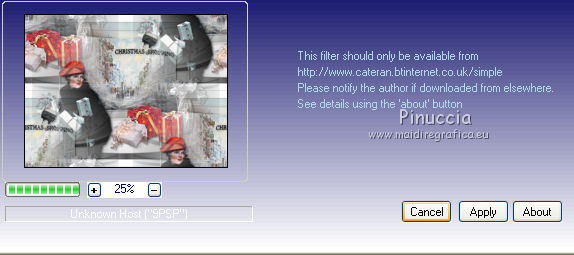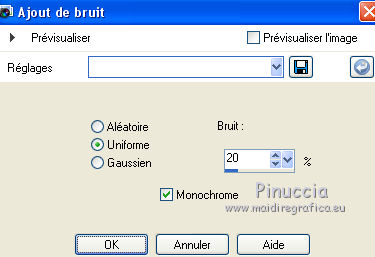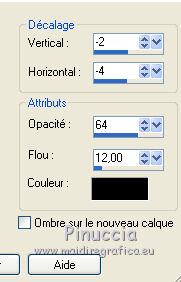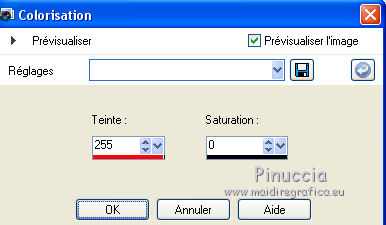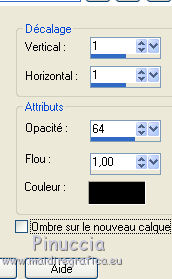|
CHRISTMAS SHOPPING


Merci Regina pour ton superbe héritage; tu serais toujours dans notre coeur

Le tutoriel a été réalisé avec CorelX et traduit avec Corel12, mais il peut également être exécuté avec les autres versions.
Suivant la version utilisée, vous pouvez obtenir des résultats différents.
Depuis la version X4, la fonction Image>Miroir a été remplacée par Image>Renverser horizontalement,
et Image>Renverser avec Image>Renverser verticalement.
Dans les versions X5 et X6, les fonctions ont été améliorées par la mise à disposition du menu Objets.
Avec la nouvelle version X7, nous avons à nouveau Miroir/Retourner, mais avec nouvelles différences.
Consulter, si vouz voulez, mes notes ici
Certaines dénominations ont changées entre les versions de PSP.
Les plus frequentes dénominations utilisées:

Vos versions ici


Nécessaire pour réaliser ce tutoriel:
Matériel ici
Pour les tubes merci Guismo, Kara, Nadia et Nurso
Modules Externes:
consulter, si nécessaire, ma section de filtre ici
Xero - Clarity ici
Alien Skin Eye Candy 5 Impact - Extrude qui
Simple - Quick Tile qui

Si vous voulez utiliser vos propres couleurs, n'hésitez pas à changer le mode et l'opacité des calques
Dans les plus récentes versions de PSP, vous ne trouvez pas le dégradé d'avant plan/arrière plan ou Corel_06_029.
Vous pouvez utiliser le dégradé des versions antérieures.
Ici le dossier Dégradés de CorelX.
1. Ouvrir une nouvelle image transparente 750 x 550 pixels.
2. Placer en avant plan la couleur blanche #ffffff,
et an arrière plan la couleur foncée #161616.
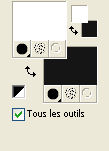
Préparer en avant plan un dégradé de premier plan/arrière plan, style Linéaire.
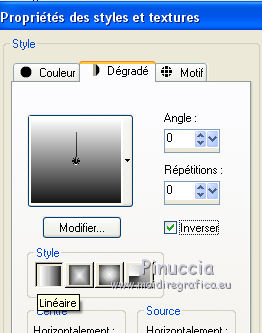
Remplir  l'image transparente du dégradé. l'image transparente du dégradé.
3. Effets>Effets de distorsion>Miroir déformant.
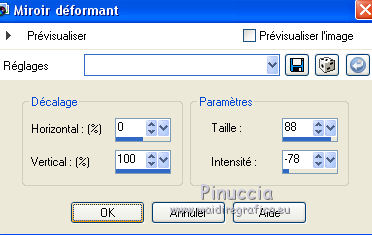
4. Effets>Effets de traits>Coups de pinceau.
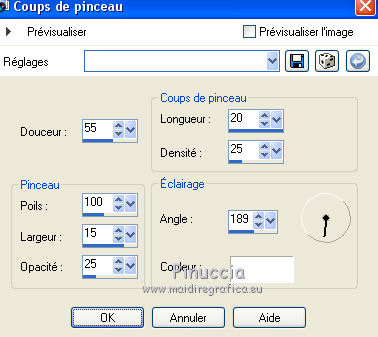
5. Calques>Nouveau calque raster.
Sélections>Sélectionner tout.
Ouvrir l'image kaerntnerstrasse - Édition>Copier.
Revenir sur votre travail et Édition>Coller dans la sélection.
Sélections>Désélectionner tout.
Placer le calque en mode Lumière douce.
6. Calques>Nouveau calque raster.
Sélections>Charger/Enregistrer une sélection>Charger à partir du disque.
Chercher et charger la sélection christmasshopping_regis.
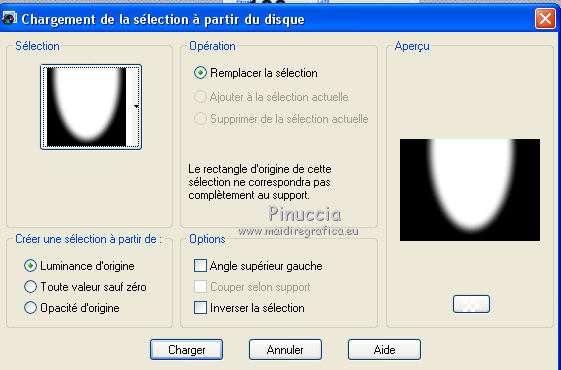
Édition>Coller dans la sélection (l'image kaerntnerstrasse est toujours en mémoire).
Sélections>Désélectionner tout.
7. Effets>Modules Externes>Xero - Clarity.
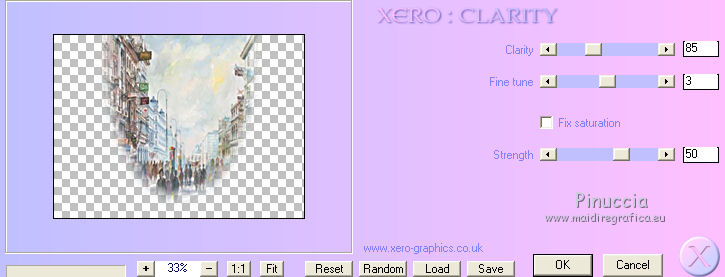
8. Calques>Fusionner>Calques visibles.
9. Calques>Dupliquer.
Image>Redimensionner, à 80%, redimensionner tous les calques décoché.
10. Sélections>Sélectionner tout.
Sélections>Flottante.
Sélections>Statique.
11. Sélections>Modifier>Sélectionner les bordures de la sélection.
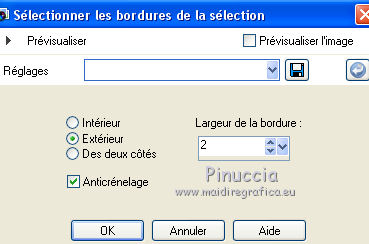
12. Calques>Nouveau calque raster.
Placer en avant plan la Couleur.
Remplir  le calque avec la couleur blanche d'avant plan. le calque avec la couleur blanche d'avant plan.
Sélections>Désélectionner tout.
Effets>Effets de bord>Accentuer.
13. Effets>Effets de distorsion>Distorsion de l'objectif.
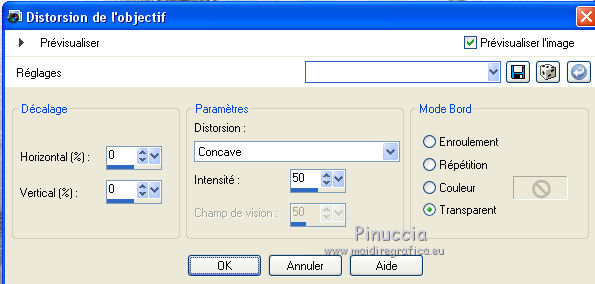
14. Calques>Dupliquer.
Image>Redimensionner, à 125%, redimensionner tous les calques décoché.
Calques>Fusionner>Fusionner le calque de dessous.
15. Vous positionner sur le calque de dessous de l'image.
Effets>Effets de distorsion>Distorsion de l'objectif, comme précédemment.
Vous positionner sur le calque du haut de la pile (le cadre).
Calques>Fusionner>Fusionner le calque de dessous.
Effets>Effets 3D>Ombre portée, couleur noire.

16. Image>Redimensionner, à 80%, redimensionner tous les calques décoché.
Déplacer  l'image un peu plus en haut, voir mon exemple. l'image un peu plus en haut, voir mon exemple.
17. Calques>Nouveau calque raster.
Sélections>Charger/Enregistrer une sélection>Charger à partir du disque.
Chercher et charger la sélection christmasshopping1_regis.
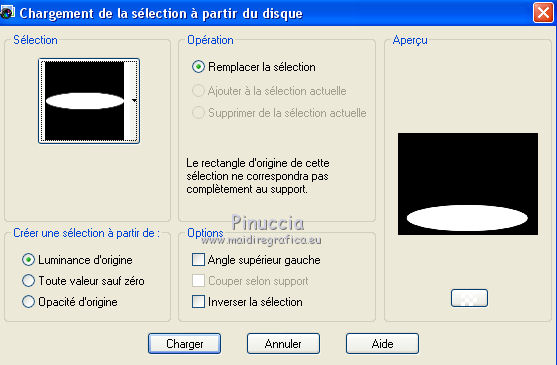
18. Placer en arrière plan la couleur #7f7b7b; en avant plan garder la couleur blanche.
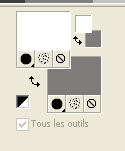
Préparer en avant plan un dégradé de première plan/arrière plan, style Halo
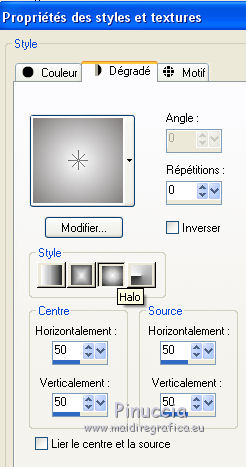
Remplir  la sélection du dégradé. la sélection du dégradé.
Sélections>Désélectionner tout.
19. Effets>Modules Externes>Alien Skin Eye Candy 5 Impact - Extrude.
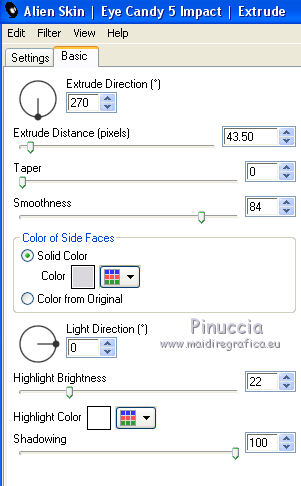
Calques>Agencer>Déplacer vers le bas (au dessous de l'image)
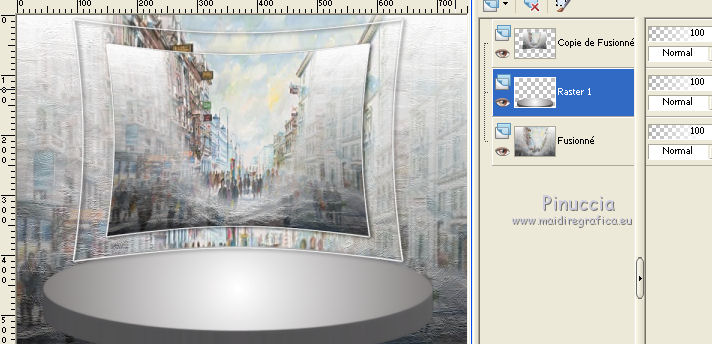
20. Vous positionner sur le calque du haut de la pile.
Ouvrir le tube a Perfect Gift - Édition>Copier.
Revenir sur votre travail et Édition>Coller comme nouveau calque.
Image>Redimensionner, 2 fois à 55%, redimensionner tous les calques décoché.
Effets>Effets 3D>Ombre portée, comme précédemment.
Déplacer  le tube sur le plateau. le tube sur le plateau.
21. Ouvrir le tube KaraT4632 - Édition>Copier.
Revenir sur votre travail et Édition>Coller comme nouveau calque.
Image>Redimensionner, à 55%, redimensionner tous les calques décoché.
Effets>Effets 3D>Ombre portée, comme précédemment.
Déplacer  le tube sur le plateau le tube sur le plateau
22. Ouvrir le tube NS_66_1311_09 - Édition>Copier.
Revenir sur votre travail et Édition>Coller comme nouveau calque.
Image>Redimensionner, 2 fois à 55%, redimensionner tous les calques décoché.
Effets>Effets 3D>Ombre portée, comme précédemment.
Déplacer  le tube sur le plateau. le tube sur le plateau.
23. Ouvrir le tube Nadia - Édition>Copier.
Revenir sur votre travail et Édition>Coller comme nouveau calque.
Déplacer  le tube à gauche. le tube à gauche.
Effets>Effets 3D>Ombre portée, comme précédemment.
24. Vous positionner sur le calque du bas de la pile.
Réglage>Flou>Flou gaussien - rayon 15.

25. Calques>Nouveau calque raster.
Sélections>Sélectionner tout.
Ouvrir le tube br73_waves2_brush – Édition>Copier.
Revenir sur votre travail et Édition>Coller dans la sélection.
26. Activer l'outil Sélection  , rectangle, , rectangle,
et tracer une sélection sur la moitié gauche de l'image

Presser CANC sur le clavier 
Sélections>Désélectionner tout.
27. Calques>Dupliquer.
Image>Miroir.
Calques>Fusionner>Fusionner le calque de dessous.
Image>Renverser.
Effets>Effets de bord>Accentuer.
Effets>Effets 3D>Ombre portée, comme précédemment.
28. Vous positionner sur le calque du haut de la pile.
Ouvrir le tube calguispinceau5119 - Édition>Copier.
Revenir sur votre travail et Édition>Coller comme nouveau calque.
Image>Redimensionner, 2 fois à 55%, redimensionner tous les calques décoché.
Image>Rotation libre - 25 degrés à droite.

Déplacer  le tube en haut. le tube en haut.

Effets>Effets 3D>Ombre portée, comme précédemment.
29. Ouvrir le texte fourni dans le matériel - Édition>Copier.
Revenir sur votre travail et Édition>Coller comme nouveau calque.
Ou vous pouvez écrire votre texte.
J'ai utilisé la police Christmas - taille 36.
Sur le texte: Effets>Effets géométriques>Cercle.

Déplacer  le texte au dessous du pinceau. le texte au dessous du pinceau.
30. Image>Ajouter des bordures, 1 pixel, symétrique, #505151.
Image>Ajouter des bordures, 30 pixels, symétrique, #ffffff.
Image>Ajouter des bordures, 1 pixel, symétrique, #505151.
31. Activer l'outil Baguette magique 
et cliquer sur le bord blanc pour le sélectionner.
Effets>Modules Externes>Simple - Quick Tile.
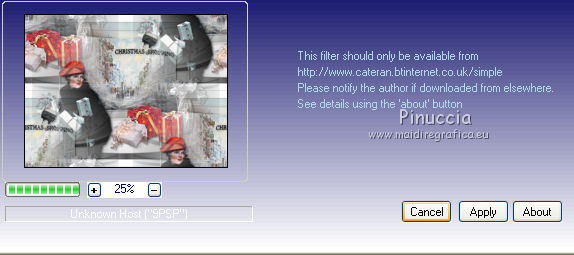
Réglage>Flou>Flou gaussien - rayon 10.

Réglage>Ajouter/Supprimer du bruit>Ajouter du bruit.
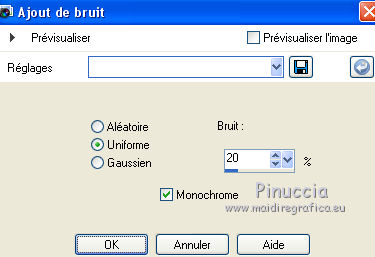
Sélections>Désélectionner tout.
32. Sélections>Sélectionner tout.
Sélections>Modifier>Contracter - 32 pixels.
Effets>Effets 3D>Ombre portée, comme précédemment.
Répéter Ombre portée, mais vertical et horizontal -2/-4.
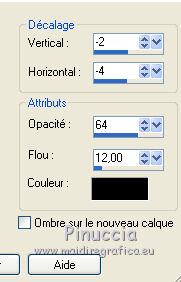
Sélections>Désélectionner tout.
33. Image>Redimensionner, 750 pixels de largeur, redimensionner tous les calques coché.
34. Ouvrir le tube Be-Ribbon - Édition>Copier.
Revenir sur votre travail et Édition>Coller comme nouveau calque.
Réglage>Teinte et Saturation>Coloriser.
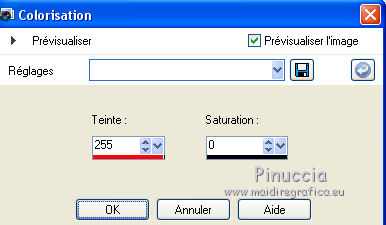
Image>Redimensionner, à 60%, redimensionner tous les calques décoché.
Image>Rotation libre- 45 degrés à gauche.

Déplacer  le tube en haut à gauche. le tube en haut à gauche.
Effets>Effets 3D>Ombre portée, couleur noire.
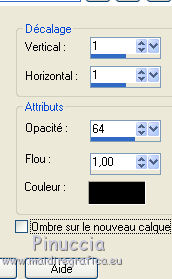
Calques>Dupliquer.
Image>Miroir.
Image>Renverser.
35. Signer votre travail.
Calques>Fusionner>Tous et enregistrer en jpg.

Si vous avez des problèmes, ou des doutes, ou vous trouvez un link modifié, ou seulement pour me dire que ce tutoriel vous a plu, tu peut m'écrire.
21 Novembre 2017
|








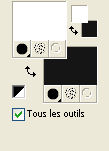
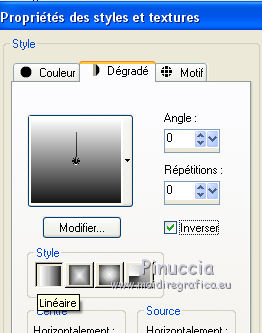
 l'image transparente du dégradé.
l'image transparente du dégradé.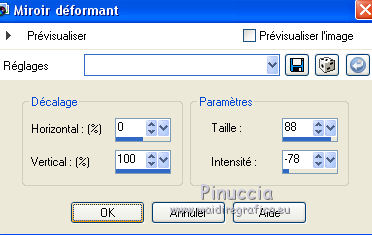
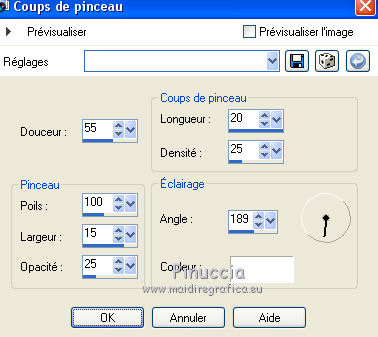
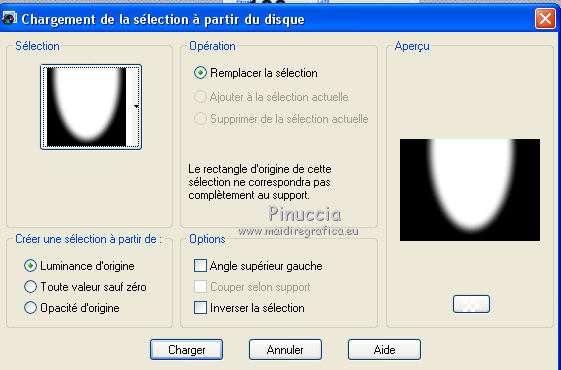
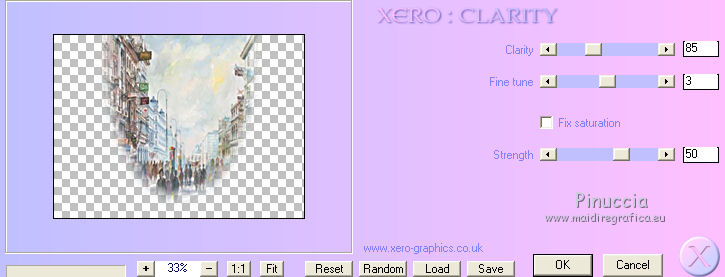
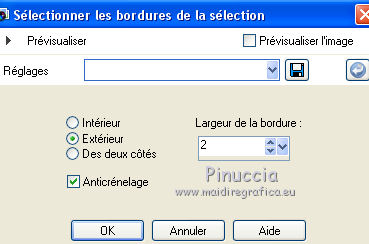
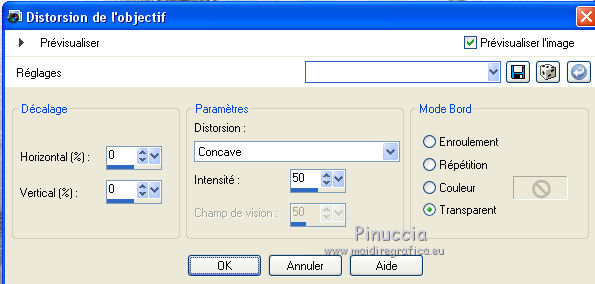

 l'image un peu plus en haut, voir mon exemple.
l'image un peu plus en haut, voir mon exemple.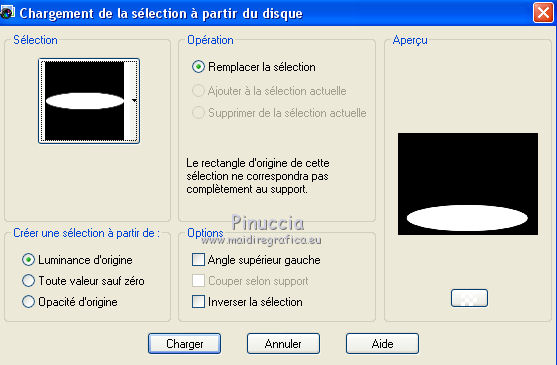
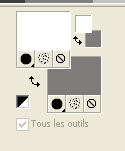
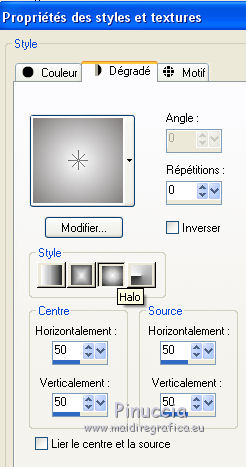
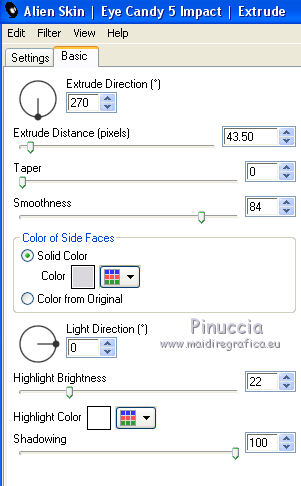
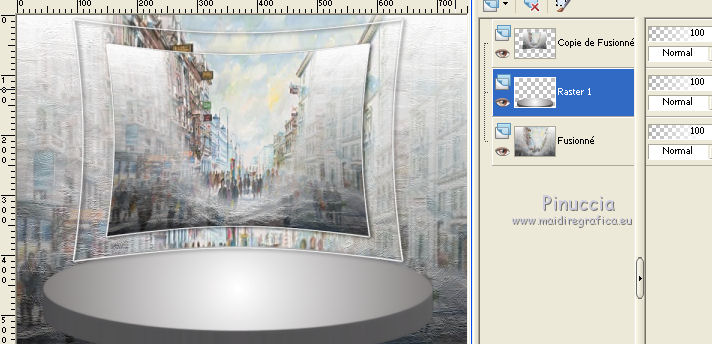

 , rectangle,
, rectangle,